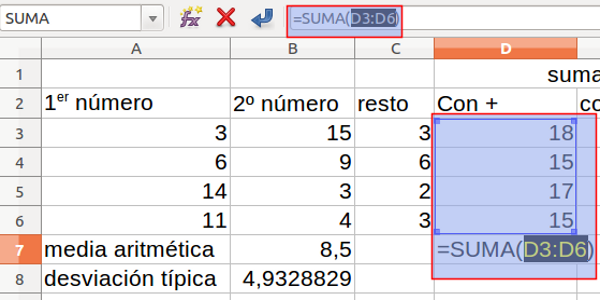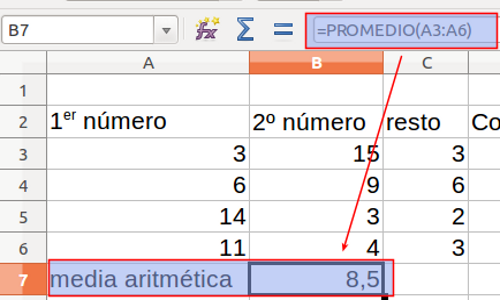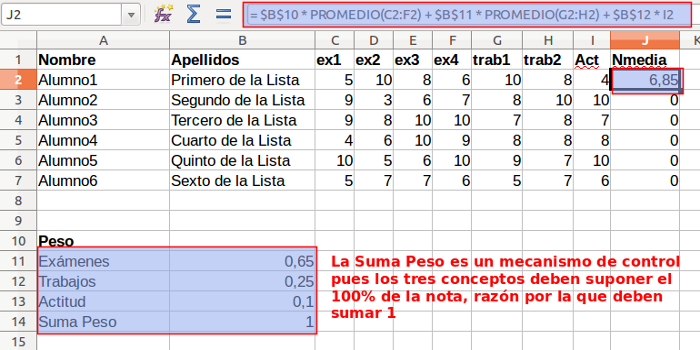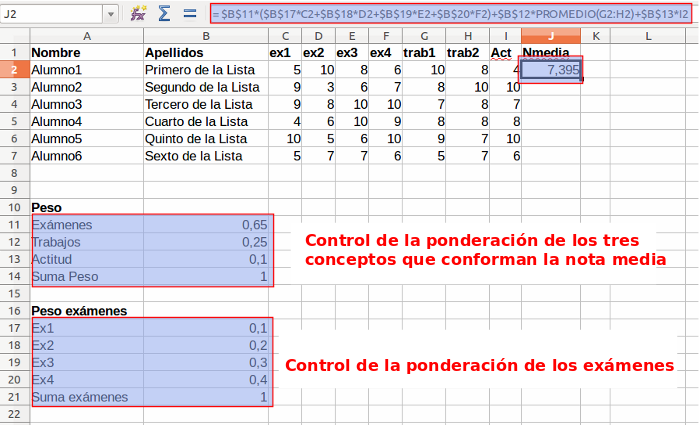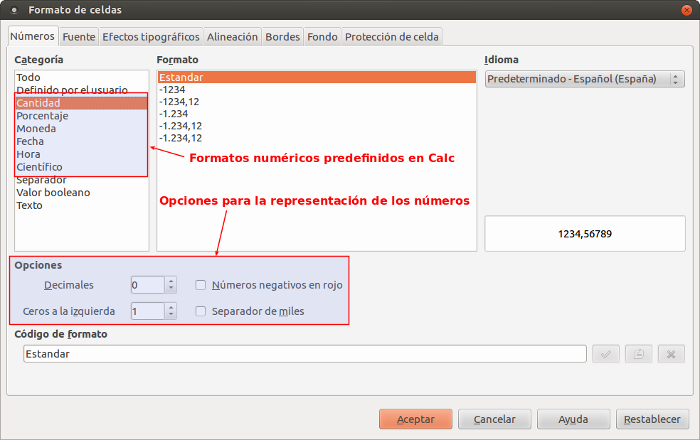Ya se ha visto que la suma está presente entre las operaciones aritméticas disponibles sin necesidad de emplear una función. Sin embargo, la función SUMA(), a la que usualmente se accede con el icono  , cuando se utiliza debajo de una columna que contiene números, interpreta que se desea sumar todos esos números. Conviene comprobar que el rango que aparece es el correcto y si no es así, corregirlo.
, cuando se utiliza debajo de una columna que contiene números, interpreta que se desea sumar todos esos números. Conviene comprobar que el rango que aparece es el correcto y si no es así, corregirlo.
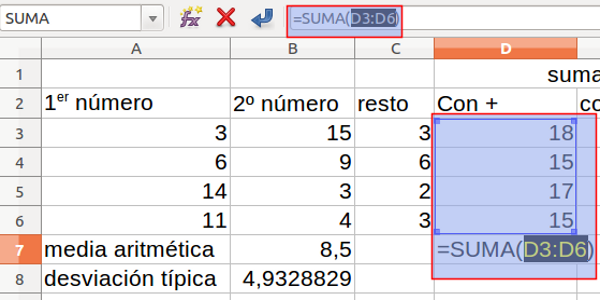
La función PROMEDIO() calcula la media aritmética de un conjunto de valores. Si es posible conviene escribir el argumento como un rango, no como celdas individuales:
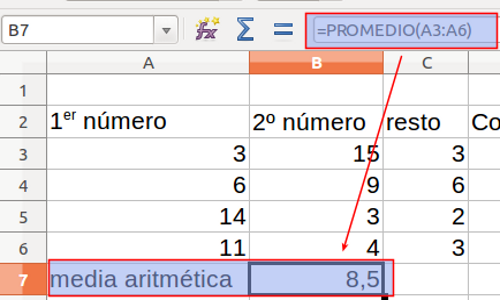
No hay función media ponderada pero puede hacerse el cálculo empleando las operaciones elementales y la función promedio. Por ejemplo, si la nota media de una evaluación se calcula ponderando las notas de los exámenes, de los trabajos y de la actitud puede procederse como se explica a continuación:
Se supone que la nota de los exámenes suponen el 65% (lo que supone un peso de 0,65), la de los trabajos constituye el 25% (peso de 0,25) y la actitud aporta el restante 10% (peso de 0,10) de la nota media. También se considera que todos los exámenes y trabajos tienen la misma consideración, es decir, el valor que se le da al primer examen es el mismo que el que se le da a cualquiera de los otros, por lo que puede hacerse la media aritmética de las notas de exámenes y trabajos.
Como referencia puede escribirse que:
Nota media = 0,65 * media notas exámenes + 0,25 * media trabajos + 0,10 * actitud
Esta fórmula puede traducirse a Calc directamente como:
J2 = 0,65 * PROMEDIO(C2:F2) + 0,35 * PROMEDIO(G2:H2) + 0,1 * I2
En ella se supone que la nota media aparecerá en la celda J2, que las notas de los exámenes están en el rango C2:F2, la de los trabajos en el rango G2:H2 y la de la actitud en la celda I2.
Sin embargo, recordando el uso de las referencias absolutas, sería preferible sustituir los valores numéricos de los pesos de las notas de la fórmula por las referencias de las celdas en las que se escriban. Así, si el peso de las notas de los exámenes se escribe en C10, el de los trabajos en C11 y el de la actitud en C12, podría escribirse
J2 = $B$10 * PROMEDIO(C2:F2) + $B$11 * PROMEDIO(G2:H2) + $B$12 * I2
con el fin de que al modificarse los pesos relativos de cada uno de esos conceptos el cambio sea inmediato.
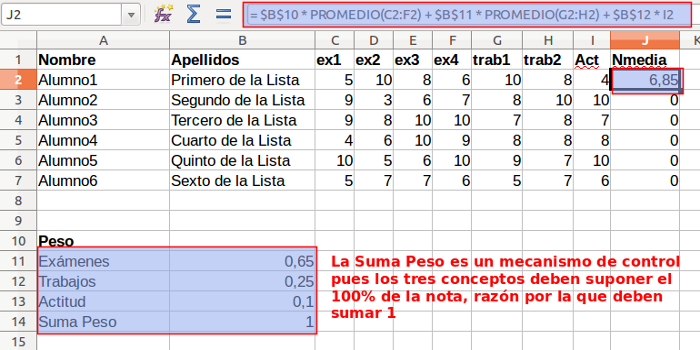
Si cada examen tiene un valor distinto no puede emplearse la función PROMEDIO() con las notas de los exámenes, sino que hay que utilizar la media ponderada para hacer los cálculos pertinentes al apartado exámenes. Por ejemplo, en el caso de que el primer examen suponga el 10%, el segundo el 20%, el tercero el 30% y el cuarto el 40% de la nota correspondiente a los exámenes, la fórmula sería
J2 = $B$11*($B$17*C2+$B$18*D2+$B$19*E2+$B$20*F2)+$B$12*PROMEDIO(G2:H2)+$B$13*I2
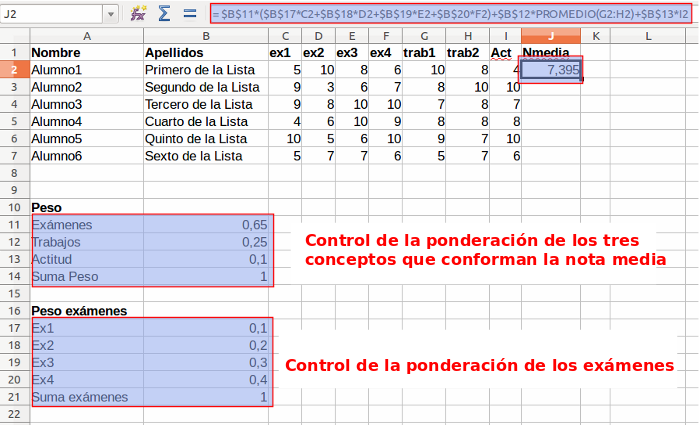
![]() hay un gran número de funciones matemáticas y de otros tipos. Aquí únicamente se van a tratar algunas de ellas, pues el fin de este bloque no es hacer una relación pormenorizada de todas las existentes sino mostrar aquellas que puedan resultar útiles a un buen número de docentes de distintas disciplinas. Dicho asistente informa del uso de cada una de las funciones presentes en Calc.
hay un gran número de funciones matemáticas y de otros tipos. Aquí únicamente se van a tratar algunas de ellas, pues el fin de este bloque no es hacer una relación pormenorizada de todas las existentes sino mostrar aquellas que puedan resultar útiles a un buen número de docentes de distintas disciplinas. Dicho asistente informa del uso de cada una de las funciones presentes en Calc.